HDDがMacでマウントされなくなった…こんなトラブルが発生した時、トラブル原因と適切な対処法を知ることで問題が解決できる場合があります。
この記事では、MacでHDDを復旧する方法を紹介します。諦めずに復旧を試みましょう。
目次
Mac上でHDDが認識されない・データが消失する原因
Mac上でHDDが認識されない・データが消失する主な原因は次の通りです。
- macOSの再インストールやアップグレード:
新しいバージョンへのアップグレードやシステムの再インストール中にデータが消失することがあります。 - ハードディスクのファイルシステムの破損:
ファイルシステムが破損すると、データにアクセスできなくなります。 - バックアップなしのフォーマット:
ハードディスクを誤ってフォーマットしてしまうと、すべてのデータが失われます。 - 誤操作によるパーティションの消失:
パーティションを誤って削除することも、データ消失の原因となります。 - パーティションテーブルの破損:
パーティションテーブルが破損すると、ハードディスク全体がアクセス不能になります。
これらの原因に対して、適切な対処法を取ることで、データを復元することが可能です。

まずはディスクユーティリティで状況を確認する

Macで外付けHDDがどのように認識されているかは、ディスクユーティリティを使って確認することができます。以下に、その具体的な手順と確認ポイントを詳しく解説します。
ディスクユーティリティを開く手順は次の通りです。
- Finderを開き、「アプリケーション」フォルダに移動します。
- その後「ユーティリティ」フォルダを開きます。
- その中にある「ディスクユーティリティ」をダブルクリックします
ディスクユーティリティでの確認ポイントは次の通りです。
デバイス名が表示されている
ディスクユーティリティの左側のサイドバーに、接続されているディスクとボリュームのリストが表示されます。
HDDのデバイス名がリストに表示されている場合、それはHDDがMacによって認識されていることを示しています。これは、物理的な接続が正常であることを意味します。
デバイス名が表示されているものの、グレーアウトしている
一方、デバイス名が表示されているものの、グレーアウトしている場合、HDDは認識されているがマウントされていない状態です。この状態では、HDDにアクセスすることができません。また、グレーアウトしているデバイス名をクリックし、上部メニューの「マウント」ボタンを押しても、何の反応もない場合があります。これは、ファイルシステムに問題がある可能性を示唆しています。
ただし、HDDの使用から5年以上経過しているか、衝撃や振動を与えた覚えがある場合、深刻な障害がHDDに起きている可能性があります。
この場合、自力で対処法を試すと状態が悪化する恐れがあるので、データを確実に取り戻したいときは、技術力の高い専門のデータ復旧業者に依頼することを推奨します。
データ復旧には損傷部品を修理・交換する高度な技術と経験が必要
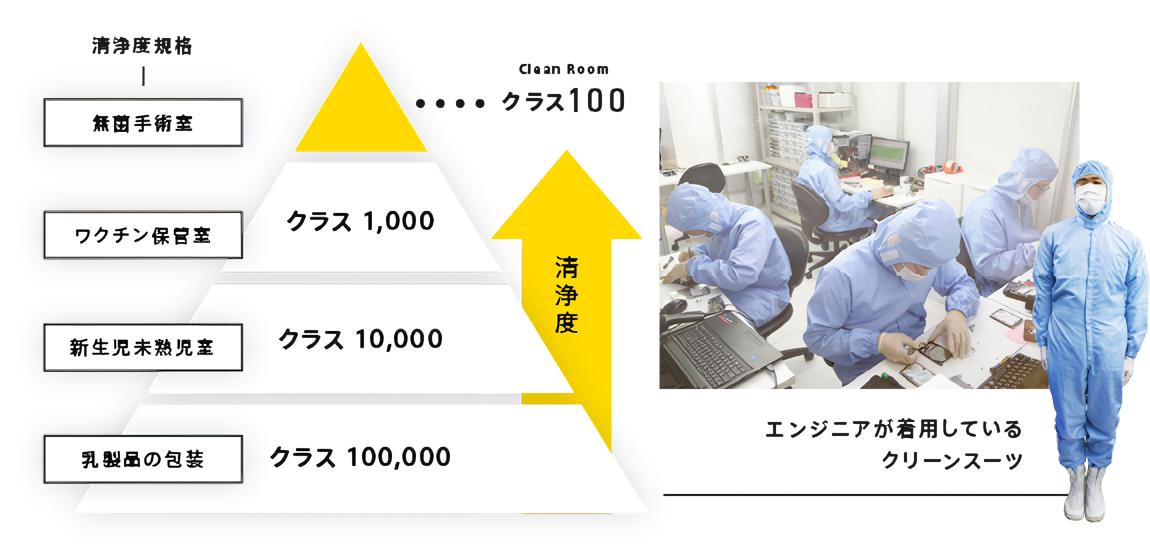
- 物理障害の復旧作業には「クリーンルーム」という専用の設備が必要です。
データが重要な場合や自力で解決できないと感じた場合は、無理に作業を続けず、専門のデータ復旧業者に相談することをおすすめします。
特にHDDは精密機器で、データ復旧には損傷した部品を修理・交換する高度な技術と経験が必要です。専門業者には、こうした技術と経験を持つエンジニアが多数在籍しており、高確率でデータを復旧できます。
ただし、ご自身の機器がデータ復旧可能かどうか、費用はどれくらいかかるのか、復旧にどれほどの時間が必要かなどの情報は、直接データ復旧業者に相談しないと分かりません。データ復旧を検討している場合は、一度相談してみることをおすすめします。
デジタルデータリカバリーでは、経験豊富なエンジニアと、累計41万件以上のご相談実績(*期間:2011年1月1日以降)から算出されたデータをもとに、他社様でデータ復旧不可能とされた機器でも、経験豊富なエンジニアが、高い精度での復旧を実現しています。
24時間365日対応で無料相談も提供しているので、データを失った場合、お気軽にお問い合わせください。電話で専門アドバイザーが症状や見積もり、復旧期間を案内いたします。
Mac上でHDDを復旧する方法
Mac上でHDDを復旧する方法は次の3通りです。
①ディスクユーティリティのFirst Aid機能を使って、ディスクエラーを検出・修復する
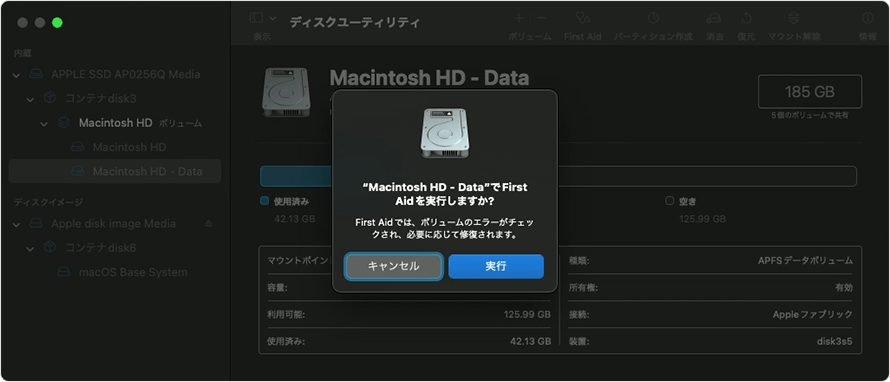 Macでディスクのエラーを検出・修復するためには、ディスクユーティリティの「First Aid」機能を使用することができます。
Macでディスクのエラーを検出・修復するためには、ディスクユーティリティの「First Aid」機能を使用することができます。
この機能は、ディスクのファイルシステムの問題を検出し、自動的に修復を試みるツールです。以下に、具体的な手順を解説します。
- 画面右上のメニューバーにある「Spotlight検索」アイコン(虫眼鏡のアイコン)をクリックし、「ディスクユーティリティ」と入力して、該当アイコンをクリックして開きます。
- ディスクユーティリティの左側のサイドバーに、接続されているディスクとボリュームのリストが表示されます。
- 修復したいディスクまたはボリュームを選択します。外付けHDDの場合は、外付けHDDの名前を選択します。
- ウィンドウ上部のツールバーにある「First Aid」ボタンをクリックします。
- 「First Aid」を実行する前に、確認メッセージが表示されますので「実行」ボタンをクリックして進めます。これはディスクのエラーを検出・修復するプロセスが開始されます。
- 修復されると「修復が完了しました」と出ます。ディスクを再マウントして使用できるか確認しましょう。
- ディスクがマウントされていない場合、再度サイドバーのディスク名を選択し、「マウント」ボタンをクリックします。
First Aid機能でエラーが修復できなかった場合「ディスクの修復に失敗しました」と表示されますが、この場合、より深刻な障害が発生している恐れがあります。
故障原因がわからないまま操作を継続することで、HDDに負荷がかかる恐れもあるため、確実にデータを取り出したい場合、もしくは障害の程度が分からない場合は、復元ソフトは使用せず「データ復旧の専門家」に相談することをおすすめします。
私たちデジタルデータリカバリーは、高度な技術と設備を持つエンジニアが在籍し、約8割の復旧作業を48時間以内に完了させています。また、他社やメーカーで復旧不可能とされた機器も7,000件以上対応し、多くの復旧実績があります。
お困りの際はぜひご相談ください。24時間365日ご相談を受け付けております。
②シングルユーザーモードでfsckコマンドを使用する
シングルユーザーモードとは、Macを起動時に最低限の機能のみで起動するモードです。このモードでは、グラフィカルユーザインタフェースやネットワーク機能などは利用できませんが、ファイルシステムの修復などの管理者権限が必要な作業を実行することができます。
fsckコマンドは、File System Checkの略称で、Macのファイルシステムを検査し、修復するコマンドです。ボリュームの破損状況によっては、fsckコマンドで修復できる可能性があります。
HDDがマウントできない場合、シングルユーザーモードでfsckコマンドを使い、ボリュームのファイルシステムをチェックし、論理障害であれば修復を試みることができます。
以下にその手順を説明します。
- ターミナルが開いたら、HFS+に対応する検査/修復プログラム「
/sbin/fsck -fy」と入力し、Enterキーを押します。これによりファイルシステムがチェックされ、修復を試みます。 - 修復が成功した場合、「The Volume (name) appears to be OK.」というメッセージが表示されます。
- 上記の方法で修復できない場合、「
/sbin/fsck_hfs -fy」と入力し、再度Enterキーを押します。このコマンドはHFS+ファイルシステムの修復を試みます。 - 修復が完了したら、シングルユーザーモードを終了し、Macを再起動します。「reboot」と入力してEnterキーを押すか、電源ボタンを長押しして再起動します。
これらのコマンドを使用することで、論理障害によるHDDの問題を解決し、データを復元できる可能性があります。ただし、物理的な障害が原因の場合は、専門業者に依頼することが必要です。
③データ復元ソフトを使用する
データ復元ソフトは初心者にも扱いやすいインターフェースを持っており、高い復旧率を誇ります。下記はデータ復元ソフトの一般的な使用手順です。
- 場所を選択: 削除されたファイル/フォルダが保存されていた場所を選びます。
- スキャンを実行します。クイックスキャンではなく、ディープスキャンであれば、より徹底的にスキャンし、多くのファイルを検出しますが、時間がかかります。
- メニューでファイルの「種類」や「パス」を選択。
- 復元したいファイルを選び、「復元」ボタンをクリックしてデータを保存します。
データを確実に取り戻したい場合、データ復旧業者に相談する

データを確実に取り戻したい場合、技術力の高い専門のデータ復旧業者に依頼することを推奨します。ただし、ご自身の機器がデータ復旧可能かどうか、費用はどれくらいかかるのか、復旧にどれほどの時間が必要かなどの情報は、直接データ復旧業者に相談しないと分かりません。データ復旧を検討している場合は、一度相談してみることをおすすめします。
デジタルデータリカバリーでは、経験豊富なエンジニアと、累計41万件以上のご相談実績(*期間:2011年1月1日以降)から算出されたデータをもとに、他社様でデータ復旧不可能とされた機器でも、経験豊富なエンジニアが、高い精度での復旧を実現しています。
データ復旧ラボへ直接機器をお持込みいただければ、ご希望のお客様には実際に復旧作業している現場をご案内いたします。まずはお気軽にお問い合わせください。年中無休で365日24時間の電話受付・無料診断を行っているため、突然の故障でもすぐに受付可能です。

最短5分で無料診断!41万件超の相談実績をもとに専門家が対応します。
はじめてのデータ復旧業者は【技術力の高さ】で選ぶ
データトラブルの際、一番頼りになるのがデータ復旧業者です。しかし、初めてデータ復旧業者に依頼するとなると、どこに依頼したらいいのか分からない方も多いのではないでしょうか。
データ復旧業者を選ぶときの最大のポイントは、【技術力の高さ】です。
データ復旧は手術と同様、何度もできるものではありません。失敗してもやり直しがきくものではなく、繰り返すたびに復旧率が下がっていくので、最初の対応が復旧率を握るカギとなります。もし絶対に取り戻したい大切なデータがあれば、確かな技術力を持つ業者に依頼すべきでしょう。
技術力が高いデータ復旧業者を選ぶ3つのポイント
全国100社以上あるといわれるデータ復旧業者の中で技術力が高く、信頼できる業者を選ぶ3つのポイントを解説します。おさえておくべきポイントはこちらです。
- POINT:1 復旧実績や復旧率が数字で明記されている
- POINT:2 他社で復旧できなかった機器からも復旧実績がある
- POINT:3 復旧ラボを公開し、自社内に復旧設備を揃えている
POINT:1 復旧実績や復旧率が数字で明記されている
復旧実績や復旧率は、多くの場合、公式Webサイトで確認できます。特に実績が誰が見ても客観的に判断できる「数字」で明記されている企業は、信頼性が高いと言えます。
データ復旧業者の中には、明確な根拠数字を記載していないケースもあります。そのような業者は技術力を有していない可能性があるため、信頼できる業者とは言い難いです。
「国内最高レベル」など、曖昧な言葉のみで具体的な復旧実績について公開していない業者もあるため、過去の実績についてしっかり確認するようにしましょう。
POINT:2 他社で復旧できなかった機器からも復旧実績がある
「メーカーや他のデータ復旧業者で復旧できなかった機器から復旧実績がある業者」は技術力が高いと言えます。官公庁、国立大学法人、上場企業の復旧件数が多い業者も、信頼がおけます。
データ復旧は、機器の種類や障害の程度によって難易度が異なります。業者によって対応できる障害レベルにも差があるため、技術力の低い業者に依頼すると、復旧に失敗するリスクがあります。
他社で復旧できなかった機器でも復旧実績のある業者は、高難度の障害に対応している、技術レベルの高い業者と言えます。
POINT:3 復旧ラボを公開し、自社内に復旧設備を揃えている
データ復旧の業者の中には、自社で復旧作業を行なわず外注したり、自社内に専用設備を持たない業者も存在します。
そのような業者に依頼してしまうと、誤った処置が行われ、大切なデータを失う可能性があります。
復旧ラボを公開し、見学を受け付けている業者であれば、自社内できちんと復旧作業を行なっていることがわかるので安心です。
国内で復旧ラボを構えている業者は限られています。Webサイトの情報だけではわからないことも多く、実態を知るには直接ラボの様子を確認するのが一番安心です。
データ復旧は「デジタルデータリカバリー」にお任せください
当社はデータ復旧専門業者 14年連続データ復旧国内売上No.1(※)として多くのお客様に選ばれ続けています。そして技術力が高く、信頼できる業者を選ぶ3つのポイントをすべて満たしており、自信を持ってデータ復旧の作業をさせていただきます。
※データ復旧専門業者とは、自社及び関連会社の製品以外の製品のみを対象に保守及び修理等サービスのうちデータ復旧サービスを専門としてサービス提供している企業のこと
※第三者機関による、データ復旧サービスでの売上の調査結果に基づく(集計期間:2007年~2020年)
- POINT:1 復旧実績や復旧率を数字で公開しています
- POINT:2 他社で復旧不可からも多数復旧に成功しています
- POINT:3 復旧ラボをすべて公開・自社内設備で復旧しています



POINT:1 復旧実績や復旧率を数字で公開しています
当社はデータ復旧国内トップクラスの実績を誇っており、復旧件数割合91.5%(※1)の技術力をもって、あらゆるメディアからのデータ復旧に対応しています。また、官公庁や国立大学法人・上場企業を含めた、日本中のお客様のデータの復旧に対応しており、累計46万件以上のご相談実績(※2)があります。
しかし残念ながら、データ復旧業者の中には技術力が低いにも関わらず、「我々は高い技術力を持っています」など、明確な数字を出さずに曖昧な表現をしている復旧業者が多数あります。そのような復旧業者は、実績が少なかったり、社内に専用設備を持っていない可能性が高いため、注意しましょう。
当社では、「本当に技術力の高い会社であれば、復旧率で明確な根拠を示すべき」と考え、つちかった技術力に自信があるからこそ、復旧実績や復旧率を公開しています。
POINT:2 他社で復旧不可からも多数復旧に成功しています
当社では、同業他社では復旧不可能とされた機器のご相談も7,000件以上(※3)対応しており、重度障害からのデータ復旧に多数成功しています。
技術力の高い業者ほど、他社で復旧不可能と判断された機器の復旧実績が高くなる傾向にあります。
当社は、他社様を上回る症例数を復旧しているからこそ、同業他社で復旧不可能な障害でも、当社で復旧が可能となっています。諦める前に、まずはご相談ください。
POINT:3 復旧ラボをすべて公開・自社内設備で復旧しています
当社は復旧ラボを公開し、見学を受け付けており、直接ラボの様子を確認していただけます。クリーンルームを含め、国内最大級の自社内復旧ラボで復旧作業を行っており、エンジニアの作業風景をWebサイトやSNSで発信しています。
大切なデータを預ける上で、その業者の実態が分からないと信用できませんよね?社内風景や、実際に復旧に携わるエンジニアの顔が見えることは、非常に重要な点と言えます。
データ復旧業者の中には、復旧ラボを社内に保有していなかったり、外注や、個人でも試せる復旧ソフトを使用するだけで、作業を行わない業者も存在します。Webサイト上に掲載している社内風景と、実態が異なる怪しい業者も少なくありません。セキュリティなどを理由に、実態を明かさない復旧業者は、怪しいと判断した方が良いでしょう。
※1:2018年2月実績 復旧率=データ復旧件数/データ復旧ご依頼件数 (2017年12月~2024年6月の各月復旧率の最高値)
※2:期間:2011年1月1日~
※3:期間:2016年6月1日〜
デジタルデータリカバリーが選ばれる理由について、詳しくはこちらで紹介しています。

↓まずはお気軽にご相談ください↓
復旧~納品までの流れ
最短当日復旧!まずはご相談ください
当社では、初期診断は最短5分、ご依頼いただいた機器の約8割が48時間以内に復旧完了しています。ご相談・初期診断・お見積りまで無料でご案内しています。
また、過去41万件以上のご相談実績から算出されるデータベースを基に、機器や症状ごとに配置された専門のエンジニアが最先端設備と技術力を駆使して正確な診断と復旧作業を行います。大切なデータ、業務にかかわる重要なデータを復旧させたい場合はご気軽にご相談ください。


◎データを復旧したいと考えている方へ (お見積りまで完全無料)
データ復旧は一度きり。無理な自力作業でデータを失って後悔する前に、データ復旧業者でプロの無料診断を受けるのがおすすめです。
✔DDR(デジタルデータリカバリー)は、累計41万件以上のご相談実績(※1)があり、他社にはないデータ復旧業者14年連続国内売上No.1(※2)と復旧率最高値95.2%(※3)のデータ復旧技術に基づいて、お客様の問題解決をサポートします。
相談から診断・見積もりまでは完全無料。安心してご相談ください。
\24時間365日 相談受付/
※1 集計期間:2011年1月1日~
※2 データ復旧専門業者とは、自社及び関連会社の製品以外の製品のみを対象に保守及び修理等サービスのうちデータ復旧サービスを専門としてサービス提供している企業のこと
第三者機関による、データ復旧サービスでの売上の調査結果に基づく。
※3 2018年2月実績 復旧率=データ復旧件数/データ復旧ご依頼件数 (2017年12月~2024年6月の各月復旧率の最高値)
対応メーカー

BUFFALOやI-O DATAをはじめ、各種メーカーに対応
様々なHDDから復旧できる可能性があります!

ハードディスク 復旧対応メーカー表
- IBM
- Western Digital
- Samsung
- Quantem
- MAXTOR
- seagate
- 東芝
- I-O DATA
- ASKA
- アドテックス
- BUFFALO(旧称:(株)メルコ)
- LaCie(ラシー)
- Logitec(ロジテック)
- エレコム
- Silicon Power
- ADATA
- HGST
- トランセンド
- FFF SMART LIFE CONNECTED
- Apricorn
- ハギワラソリューションズ
- プリンストン
- Lenovo
- FREECOM
- SONY
- メルコシンクレッツ
- IMATION
- ASUS
- Apple
- HP
※その他各種メーカーにも対応しております。現状弊社で対応できないメーカーはございません。お気軽にお問い合わせください。
画像・動画・Excelファイルなど、拡張子がつくものは全て対応しております。

その他メーカー・ファイルも対応可能です。詳しくはお電話でお問い合わせください。
データ復旧の料金について
データ復旧費用は4つの要素で決まります
-
1
 総ディスク容量
総ディスク容量どれくらいの大きさか?
-
2
 故障箇所
故障箇所どこが壊れているか?
-
3
 難易度
難易度どれくらい壊れている?
-
4
 工程数
工程数復旧にかかる期間は?
-
1
 総ディスク容量
総ディスク容量どれくらいの大きさか?
-
2
 故障箇所
故障箇所どこが壊れているか?
-
3
 難易度
難易度どれくらい壊れている?
-
4
 工程数
工程数復旧にかかる期間は?
お電話いただければ、専門のアドバイザーがお客様の状況を伺い、概算のお見積もりと復旧期間をお電話にてお伝えいたします。その後、無料初期診断(お見積もり)のご案内を差し上げることもできますので、金額面についてもお電話にてご相談ください。
データ復旧料金の目安
| 500GB未満 | 5,000円〜 |
|---|---|
| 500GB以上 | 10,000円〜 |
| 1TB以上 | 20,000円〜 |
| 2TB以上 | 30,000円〜 |
※こちらに掲載されている金額は、あくまで総ディスク容量を元にした目安の金額です。 障害内容により、金額が異なりますので、まずはお電話にてご確認ください。
当社復旧費用のおすすめポイント
復旧料金は、診断結果に基づいたプラン(成功報酬制あり)をご提示いたします
当社では、機器の障害状況を診断させていただき、プランをご提示いたします。
成功報酬制プランにおける「復旧成功の定義データ」は、お客様の希望に合わせて設定が可能です。
ご相談・初期診断・見積まで無料で承りますので、お気軽に無料診断・見積サービスをご活用ください。
※症状により、復旧の可否にかかわらず作業費を頂戴する場合がございます。作業費が発生する可能性がある障害に関しては、事前にお客様に状況をお伝えした上で、作業費を発生させて復旧作業に着手するか、そのまま復旧作業に着手せず機器をご返却するかをご判断いただきます。
弊社の独断で復旧作業を遂行し、作業費を請求する事はございませんのでご安心ください。
ご不明な点に関してはお手数ですが、都度担当までお問合せください。
復旧できたデータは全て納品
成功定義データだけでなく、復旧できたデータは追加料金無しで全てご納品いたします。
お見積もり後に追加で作業料を請求することはありません
お見積もり後に追加で作業料金を請求することはありません。復旧の度合いにより、お見積もりから減額される事はあっても高くなる事はございませんのでご安心ください。
※納品用メディアのご購入やその他追加サービスへのご加入については別途料金が発生いたします。
お客様に合った支払い方法が選択可能
クレジットカード・銀行振込・現金支払いに加え、請求書支払い・保険支払い・公費でのお支払い・商社を介してのお支払い等、対応が可能です。ご成約時にお申し出下さい。
官公庁、国立大学法人、上場企業
多くのお客様にご利用いただきました

※ 掲載の許可を得た法人様の一部を紹介させていただいております。
よくある質問
いえ、かかりません。当社では初期診断を無料で実施しています。お客様の機器に初期診断を行って初めて正確なデータ復旧の費用がわかりますので、故障状況を確認しお見積りをご提示するまで費用は頂いておりません。
※ご郵送で機器をお預けいただいたお客様のうち、チェック後にデータ復旧を実施しない場合のみ機器の返送費用をご負担頂いておりますのでご了承ください。
機器の状態によって故障の程度が異なりますので、復旧完了までにいただくお時間はお客様の機器お状態によって変動いたします。
弊社は、復旧完了までのスピードも強みの1つで、最短即日復旧・ご依頼の約8割を48時間以内に復旧完了などの実績が多数ございます。ご要望に合わせて柔軟に対応させていただきますので、ぜひご相談ください。
営業時間は以下の通りになっております。
365日24時間、年中無休でお電話でのご相談・復旧作業・ご納品・アフターサービスを行っています。お困りの際は是非ご相談ください。
電話受付:0:00~24:00 (24時間対応)
電話番号:0800-333-6302
来社受付:9:30~21:00
復旧できる可能性がございます。
弊社では他社で復旧不可となった機器から、データ復旧に成功した実績が多数ございます。 他社大手パソコンメーカーや同業他社とのパートナー提携により、パートナー側で直せない案件を数多くご依頼いただいており、様々な症例に対する経験を積んでおりますのでまずはご相談ください。
この記事を書いた人

デジタルデータリカバリー データ復旧エンジニア
累計相談件数46万件以上のデータ復旧サービス「デジタルデータリカバリー」において20年以上データ復旧を行う専門チーム。
HDD、SSD、NAS、USBメモリ、SDカード、スマートフォンなど、あらゆる機器からデータを取り出す国内トップクラスのエンジニアが在籍。その技術力は各方面で高く評価されており、在京キー局による取材実績も多数。2021年に東京都から復旧技術に関する経営革新優秀賞を受賞。


















































